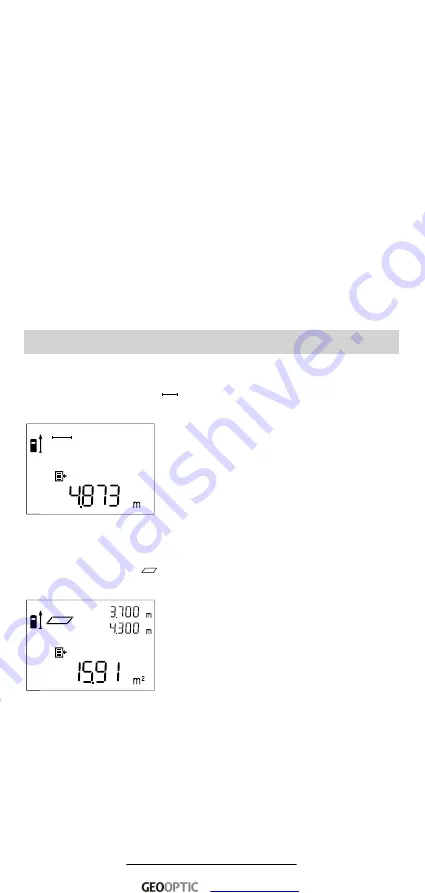
Português–12
1 609 929 F53 • (04.07) T
Confirmação dos valores de medição:
é possível determinar o tipo de
confirmação para a utilização dos valores de medição individuais num
software de aplicação.
–
Confirmação manual:
com a confirmação manual, o valor de medi-
ção é sobrescrito no PC ou PDA, até ser confirmado manualmente
(p.ex. pressionando as teclas de setas). Desta forma a medição pode
ser repetida, até alcançar o valor de medição correcto (desejado).
–
Confirmação automática:
com a confirmação automática, é intro-
duzido automaticamente um return (“Enter”) após cada valor de me-
dição. Com esta opção é possível, p.ex. em Microsoft
®
Excel escre-
ver vários dados de medição numa coluna, sem ter que confirmar
separadamente cada valor de medição.
Seleccionar a unidade de medição:
os valores de medição podem ser
indicados nas unidades de medição m, cm ou mm.
Seleccionar símbolos de separação decimal:
é possível seleccionar
uma vírgula (“##,###”, p.ex. 23,35 m) ou um ponto (“##.###”, p.ex.
23.35 m) como separação decimal para a indicação dos valores de me-
dição.
Medição de comprimento
Para entrar no modo da medição de comprimento, deverá premir a tecla
Medição de comprimento
2
. Na parte superior do display aparece o
símbolo da medição de comprimento.
Para medir, deverá premir completamente a
tecla Medir
7
.
O valor de medição é indicado em baixo no
display e ao mesmo tempo transmitido auto-
maticamente.
Medição de superfície
Para chegar ao modo de medição de superfície, deverá premir a tecla
Medição de superfície
5
. No lado superior do display aparece o sím-
bolo da medição de superfície.
Em seguida deverá medir comprimento e lar-
gura, como na medição de comprimento. Os
valores de medição individuais são transmiti-
dos automaticamente. No final da segunda
medição o resultado é calculado automatica-
mente e indicado, mas não é transmitido.
Os valores individuais de medição são indica-
dos no lado direito superior do display, o re-
sultado abaixo.
Funções de medição
www.geooptic.ru
















































